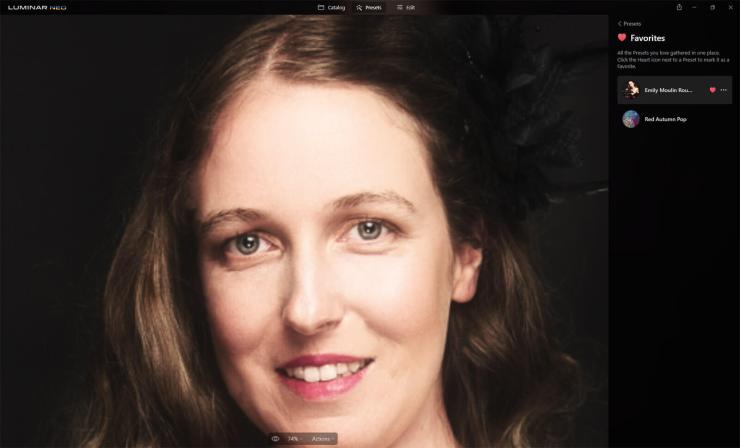
Faire ressortir les yeux dans Luminar Neo n’a jamais été aussi simple, avec quelques curseurs et l’intelligence artificielle (IA) désormais disponible avec FaceIA.
Définissez vos bases
Une fois que vous avez ouvert votre image dans Luminar, modifiez-la comme vous le souhaitez, un excellent point de départ consiste à créer vos propres préréglages pour un aspect cohérent sur l’ensemble d’un dossier. Vous pouvez ensuite l’utiliser encore et encore.
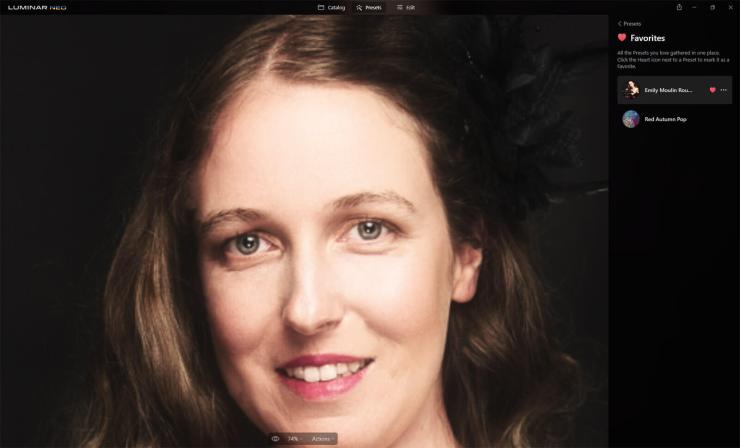
Utilisation du visageIA
Si vous vous dirigez vers l’outil Portrait dans Neo, vous pouvez ajuster avec SkinIA et le corpsIAet même jouer avec Portrait BokehIA. Cela essaie d’ajouter un flou de profondeur, cependant, je ne l’aime pas vraiment personnellement. Face d’ouvertureIAvous pouvez affiner le visage si vous le souhaitez et ajouter plus de lumière au visage à partir d’ici également.
Cliquez sur les options Yeux et bouche et vous avez beaucoup d’options, du changement de la couleur des yeux à l’ajout de projecteurs (éclat d’iris), au blanchiment des yeux et des dents et à la suppression des cernes. Je conseille la prudence, car faire glisser ces options vers le haut peut vous donner des résultats étranges et irréalistes. Moins c’est plus, surtout avec le blanchiment des yeux et des dents.

Avec le résultat final, j’ai ajouté plus de Glow et de High Key car je voulais ce look vraiment glamour, comme si elle était sous les projecteurs du Moulin Rouge. Cependant, vous pouvez l’agrandir ou le réduire selon vos goûts personnels… tout est super facile.
Avant de
Après




